深入WPF数据绑定:ConverterParameter的妙用与实战
作者:微信公众号:【架构师老卢】
12-19 18:8
4637
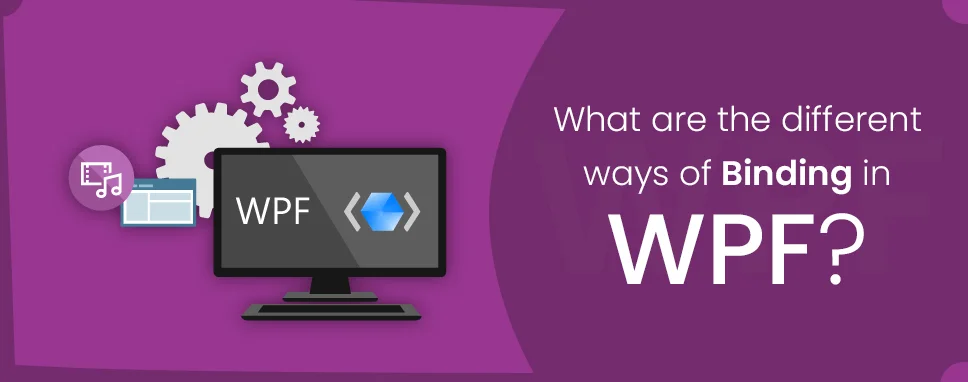
在WPF(Windows Presentation Foundation)中,ConverterParameter 是在使用数据绑定时,用于传递额外信息给 IValueConverter 的参数。 IValueConverter 是一个接口,用于在数据绑定过程中转换数据的方式。
1. 基本概念
ConverterParameter 是在 Binding 中使用的一个属性,用于传递额外的信息给 IValueConverter。
<TextBlock Text="{Binding Path=SomeProperty, Converter={StaticResource MyConverter}, ConverterParameter=SomeParameter}" />
在这个例子中,ConverterParameter 被设置为 "SomeParameter",并且在 IValueConverter 的 Convert 或 ConvertBack 方法中可以通过参数获取这个值。
2. 常见使用方法
2.1 显示文本的格式化
假设有一个 DateTime 属性,我们希望在界面上以特定的格式显示时间。
<TextBlock Text="{Binding Path=Date, Converter={StaticResource DateTimeConverter}, ConverterParameter=yyyy-MM-dd}" />
public class DateTimeConverter : IValueConverter
{
public object Convert(object value, Type targetType, object parameter, CultureInfo culture)
{
if (value is DateTime dateTime && parameter is string format)
{
return dateTime.ToString(format);
}
return value;
}
public object ConvertBack(object value, Type targetType, object parameter, CultureInfo culture)
{
throw new NotImplementedException();
}
}
2.2 图片控件地址转换显示
假设有一个字符串属性,表示图片文件的路径,我们希望在界面上显示图片。
<Image Source="{Binding Path=ImagePath, Converter={StaticResource ImagePathConverter}, ConverterParameter=100}" />
public class ImagePathConverter : IValueConverter
{
public object Convert(object value, Type targetType, object parameter, CultureInfo culture)
{
if (value is string imagePath && int.TryParse(parameter?.ToString(), out int size))
{
// 在这里根据路径加载图片,并设置大小
BitmapImage bitmapImage = new BitmapImage(new Uri(imagePath));
bitmapImage.DecodePixelWidth = size;
return bitmapImage;
}
return value;
}
public object ConvertBack(object value, Type targetType, object parameter, CultureInfo culture)
{
throw new NotImplementedException();
}
}
3. 高级使用技巧
3.1 多个参数
如果需要传递多个参数,可以使用逗号或其他符号分隔它们,然后在转换器中解析。
<TextBlock Text="{Binding Path=SomeValue, Converter={StaticResource MyConverter}, ConverterParameter=Param1,Param2}" />
public class MyConverter : IValueConverter
{
public object Convert(object value, Type targetType, object parameter, CultureInfo culture)
{
if (parameter is string parameters)
{
string[] paramArray = parameters.Split(',');
// 处理参数...
}
return value;
}
public object ConvertBack(object value, Type targetType, object parameter, CultureInfo culture)
{
throw new NotImplementedException();
}
}
3.2 动态参数
有时候,可能需要根据数据的不同动态地设置 ConverterParameter。可以通过使用 {Binding} 在运行时动态绑定参数。
<TextBlock Text="{Binding Path=SomeValue, Converter={StaticResource MyConverter}, ConverterParameter={Binding Path=Parameter}}" />
在这种情况下,确保上下文中有一个名为 Parameter 的属性。
public class MyViewModel : INotifyPropertyChanged
{
private string _parameter;
public string Parameter
{
get { return _parameter; }
set
{
if (_parameter != value)
{
_parameter = value;
OnPropertyChanged(nameof(Parameter));
}
}
}
// 实现 INotifyPropertyChanged 接口的代码...
}
运行效果:
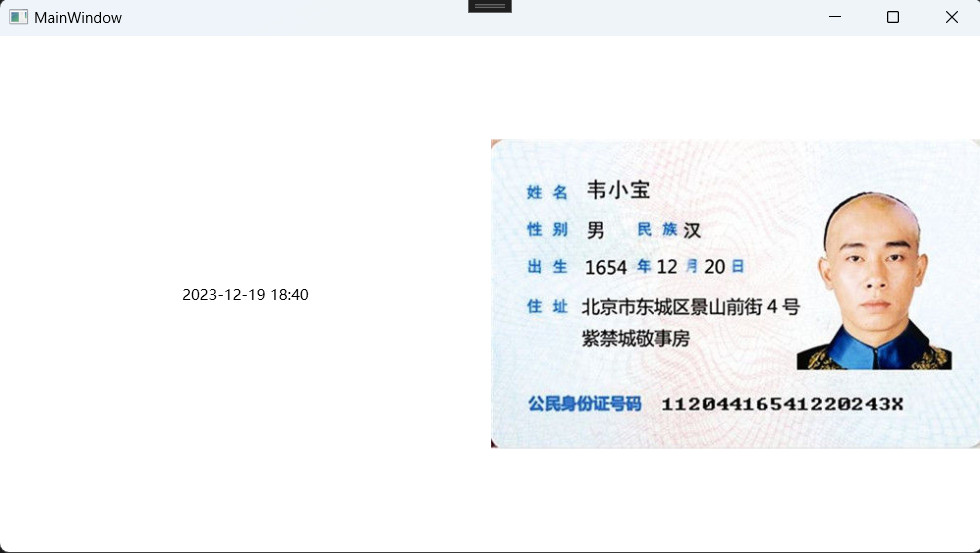
希望这个详细实例源代码能够帮助你更好地理解和使用 ConverterParameter 在 WPF 中的作用和应用。
源代码获取:公众号回复消息【code:64076】
相关代码下载地址

重要提示!:取消关注公众号后将无法再启用回复功能,不支持解封!
第一步:微信扫码关键公众号“架构师老卢”
第二步:在公众号聊天框发送code:64076,如: code:64076 获取下载地址
code:64076 获取下载地址
 code:64076 获取下载地址
code:64076 获取下载地址
第三步:恭喜你,快去下载你想要的资源吧
相关留言评论
昵称:
邮箱:
阅读排行
4627
3646
3260
3144
2923
3003
3923
2774
2614
3766
2580
2417
2389
2495
2458
2454
2158
2230
3336
2170
2219